การใช้งานอินเทอร์เน็ตโดยใช้ Internet Explorer นั้น หลายๆ ครั้งจำเป็นต้องมีการตรวจสอบตัวตน (Authentication) โดยการใช้ Username และ Password เช่น การล็อกอินเข้าระบบอีเมล เป็นต้น หรือในบางครั้งจะต้องทำการกรอกแบบฟอร์มต่างๆ ซึ่งในตัวโปรแกรม Internet Explorer นั้นจะมีเครื่องมือชื่อ AutoComplete ซึ่งช่วยอำนวยความสะดวกในการใช้งานต่างๆ ดังที่กล่าวมา โดยมันจะทำหน้าที่ในการบันทึกรายละเอียดเกี่ยวกับ Username และ Password รวมถึงข้อมูลอื่นๆ เพื่อเก็บไว้ใช้ในครั้งต่อๆ ไป โดยที่ผู้ใช้ไม่ต้องทำการป้อนใหม่
อย่างไรก็ตาม เนื่องจากข้อมูลเกี่ยวกับ Username และ Password นั้นเป็นความลับส่วนบุคคลที่มีความสำคัญ โดยความสำคัญนั้นก็ขึ้นอยู่กับว่าเป็น Username และ Password ของระบบอะไร หากเป็นการใช้งานเครื่องคอมพิวเตอร์ของตนเองก็คงไม่มีความเสี่ยงเท่าไหร่ แต่ถ้าหากเป็นการใช้เครื่องคอมพิวเตอร์สาธารณะหรือเครื่องที่มีผู้ใช้งานร่วมกันหลายๆ คน ก็มีความเสี่ยงสูงที่ข้อมูลดังกล่าวจะตกไปอยู่ในมือของผู้ไม่ประสงค์ดี ซึ่งอาจทำให้เกิดปัญหาแก่เจ้าของข้อมูลตามมาได้ ดังนั้นหากไม่มั่นใจในความปลอดภัยก็ควรทำการลบข้อมูลส่วนตัว (Personal Information) ที่ AutoComplete บันทึกเก็บไว้
การเปิดใช้งาน AutoComplete
วิธีการการเปิดใช้งาน AutoComplete ใน Internet Explorer 6 มีขั้นตอนดังนี้
1. ในหน้าต่าง Internet Explorer ให้คลิก Tools แล้วคลิก Internet Options
2. ในหน้า Internet Options ให้คลิกแท็บ Content

รูปที่ 1. Internet Options: AutoComplete
3. หน้า Content ในส่วน Personal Information ให้คลิก AutoCoplete

รูปที่ 2. AutoComplete Settings
4. ในหน้า AutoComplete Settings ในส่วน Use AutoComplete for ให้เลือกตั้งค่าตามความต้องการ
5. คลิก OK เพื่อออกจากหน้า AutoComplete Settings และคลิก OK อีกครั้งเพื่อออกจากหน้า Internet Options
การลบ Personal Information
การลบ Personal Information ใน Internet Explorer 6 มีขั้นตอนดังนี้
1. ในหน้าต่าง Internet Explorer ให้คลิก Tools แล้วคลิก Internet Options
2. ในหน้า Internet Options ให้คลิกแท็บ Content
3. หน้า Content ในส่วน Personal Information ให้คลิก AutoCoplete
4. ในหน้า AutoComplete Settings ให้คลิก Clear Forms เพื่อลบข้อมูลการกรอกแบบฟอร์มต่างๆ ที่ AutoComplete บันทึกเก็บไว้
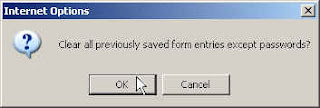
รูปที่ 3. Clear Forms
5. ในหน้า AutoComplete Settings ให้คลิก Clear Passwords เพื่อลบข้อมูล Username และ Password ต่างๆ ที่ AutoComplete บันทึกเก็บไว้

รูปที่ 4. Clear Passwords
6. คลิก OK เพื่อออกจากหน้า AutoComplete Settings และคลิก OK อีกครั้งเพื่อออกจากหน้า Internet Options
© 2007 All Rights Reserved.









0 Comment:
Post a Comment